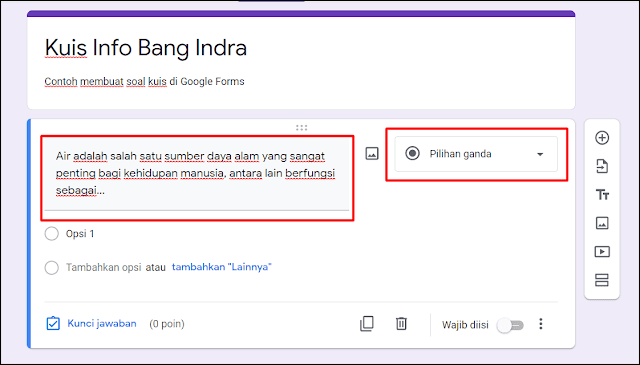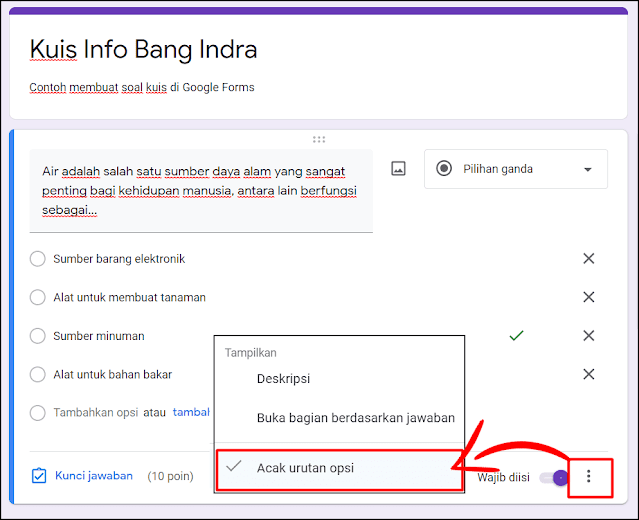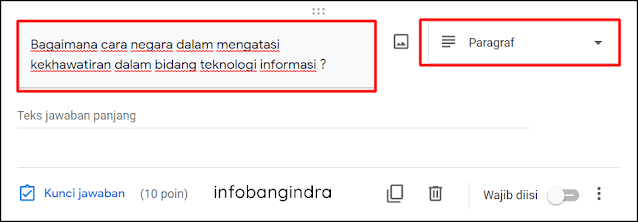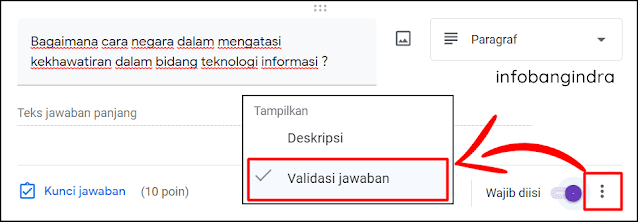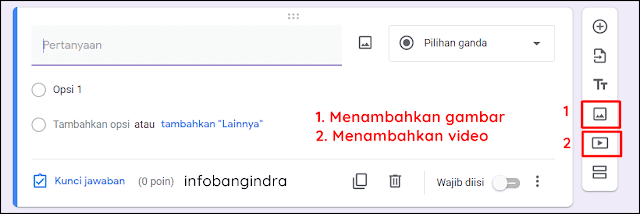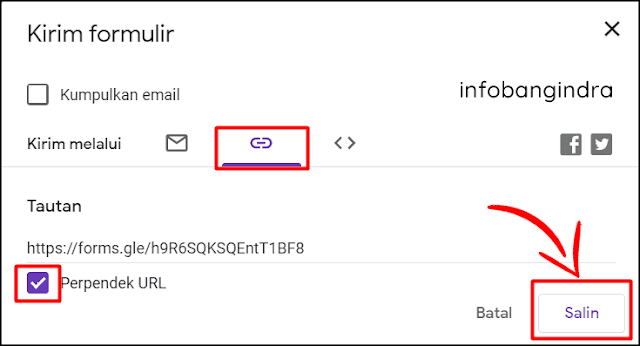Google Forms dapat digunakan untuk membuat soal kuis untuk pelajar maupun mahasiswa. Kamu dapat dengan mudah membuat kuis dengan penilaian sendiri atau langsung secara otomatis dari Google Forms. Selain itu, kamu dapat membuat kunci jawaban, memberikan nilai poin, dan mengatur waktu untuk membagikan hasil kuis untuk peserta. Google Forms kamu dapat membuat soal kuis dengan mudah hanya dalam hitungan menit tergantung banyak soal yang dibutuhkan.
Pada artikel ini mimin akan memberitahu cara membuat soal kuis di Google Forms yang bakal akan sangat berguna untuk para guru atau tenaga pengajar. Sebelum membahas lebih lanjut ada baiknya untuk membaca artikel Penggunaan Dasar Google Forms Untuk Pemula karena diartikel tersebut membahas hal - hal yang berkaitan dengan yang mimin bahas sekarang ini dan mungkin saja ada bagian yang tidak dibahas. Jika sudah membaca atau setidaknya sudah mengetahui Google Forms bisa langsung mengikuti langkah - langkah berikut.
{getToc} $title={Table of Contents}
1. Membuat Form Menjadi Kuis
a. Buat formulir baru dengan mengetikkan “forms.new” pada menu pencarian browser atau bisa juga masuk pada link berikut kemudian buat formulir kosong.
$ads={1}
b. Ketika sudah tampil form kosong, pergi ke Setelan lalu pilih bagian Kuis dan hidupkan bagian “Jadikan ini sebagai kuis”.
c. Masih didalam Setelan Kuis pada bagian “Responden dapat melihat” matikan semua centang dari Pertanyaan tak terjawab, Jawaban yang benar dan Nilai poin apabila diperlukan biarkan saja tercentang. Kemudian jika sudah pilih simpan.
d. Kuis biasanya bersifat satu kali untuk diisi oleh responden atau peserta. Oleh karena itu, kamu dapat mengaktifkan fitur tersebut dengan cara masuk ke setelan kembali lalu pada tab Umum bagian “Perlu masuk” aktifkan Batasi 1 Jawaban dan pilih Simpan. Hal ini ketika peserta akan menjawab kuis harus terlebih dahulu masuk ke akun Google.
e. Edit tampilan sesuai keinginan seperti judul, warna, dan gambar header jika diperlukan.
2. Membuat Pertanyaan Pilihan Ganda
Dalam membuat soal kuis pasti biasanya terdapat pilihan ganda yang mana hanya memiliki satu jawaban dari beberapa pilihan yang ada. Oleh karena itu, agar bisa membuatnya kamu perlu mengikuti beberapa tahapan sebagai berikut.
a. Buat pertanyaan sesuai keinginan, kemudian pilih bagian pilihan ganda agar bisa menyediakan pilihan jawaban.
b. Isi pilihan jawaban dan pilih tambahkan opsi apabila ingin menambahkan jawaban.
c. Pilih Kunci jawaban agar dapat memberikan jawaban yang benar sesuai dengan pilihan jawaban yang tersedia berikan poin sesuai keinginan. Kemudian pilih selesai jika sudah.
d. Kamu bisa menambahkan feedback jawaban apabila hasil yang dipilih benar atau salah.
e. Jangan lupa untuk Aktifkan Wajib diisi agar pertanyaan tidak bisa dilewatkan.
f. Selain itu, supaya pilihan jawaban bisa teracak setiap kali membuka soal kuis pilih titik tiga pada sudut soal lalu pilih Acak urutan opsi hingga tercentang yang menandakan fitur telah dihidupkan.
g. Pilih tambah pertanyaan apabila ingin menambahkan banyak pertanyaan.
h. Ulangi cara diatas untuk membuat pertanyaan pilihan ganda.
3. Membuat Pertanyaan Essay
$ads={2}
Ketika membuat pertanyaan essay jawaban yang diberikan yaitu berupa tulisan sehingga pastinya hasil jawaban berupa kalimat singkat bahkan bisa menjadi paragraf. Selain itu, hasil jawaban bisa berbeda-beda oleh karena itu untuk memeriksa jawaban essay harus dilakukan secara manual. Adapun cara membuatnya sebagai berikut.
a. Buat pertanyaan sesuai keinginan, kemudian pilih bagian Jawaban singkat atau Paragraf agar responden akan mengisinya dengan kalimatnya sendiri. Tetapi agar dapat menampung banyak kalimat mimin pilih yang Paragraf.
b. Berikan masukkan jawaban yang benar pada bagian Kunci Jawaban lalu berikan poin sesuai keinginan kemudian pilih selesai.
c. Jangan lupa untuk Aktifkan Wajib diisi agar pertanyaan tersebut tidak bisa dilewatkan.
d. Jika perlu aktifkan Validasi Jawaban di titik tiga di pojok kanan bawah pertanyaan agar dapat memberikan ketentuan seperti panjang pendeknya kalimat.
e. Pilih tambah pertanyaan apabila ingin menambahkan banyak pertanyaan.
f. Ulangi cara diatas untuk membuat pertanyaan essay.
4. Menambahkan Gambar atau Video Pada Setiap Pertanyaan
Mungkin disetiap pertanyaan perlu ditambahkan Gambar atau Video agar lebih memperjelas maksud dari pertanyaan atau jawaban yang telah disediakan. Untuk cara membuatnya bisa ikuti tahapan dibawah ini.
a. Pilih tambahkan gambar atau tambahkan video pada sisi kanan bagan pertanyaan.
b. Gambar bisa upload dari komputermu, Google Drive atau dari Google Penelusuran Gambar.
c. Sedangkan untuk video sendiri bersumber dari Youtube yang bisa kamu cari atau masukkan link Youtube ketika video tidak tersedia di pencarian.
d. Sesuaikan ukuran gambar dan begitu juga dengan video.
5. Menambahkan Batas Waktu Kuis
Pada setiap kuis pastinya memiliki waktu yang telah ditentukan agar pengerjaannya dapat berjalan tertib dan dapat membatasi responden atau peserta ketika sudah melewati waktu. Untuk memasang fitur ini agak sedikit rumit karena akan menggunakan add-on pihak ketiga, tetapi tidak perlu khawatir mimin sudah merangkum yang dibutuhkan agar kamu tidak kesulitan nantinya.
a. Pilih Lainnya di tombol titik tiga yang terletak pada bagian sudut kanan atas diantara tombol kirim dan akun. Kemudian pilih Add-on maka nantinya akan diarahkan ke tampilan dari berbagai aplikasi Add-on yang bisa digunakan.
b. Cari aplikasi Add-on yang bernama FormLimiter dari New Visions Cloudlab.
c. Install Add-on tersebut, jika ada meminta perizinan pilih Lanjutkan dan akan meminta login akun Google. Kemudian gunakan akun Google yang digunakan saat ini untuk login dan pilih izinkan ketika akan meminta perizinan yang kedua. Maka instalasi dilakukan dalam beberapa saat sampai selesai.
e. Kemudian akan muncul menu kecil dari FormLimiter yang berisikan tipe limit yang diinginkan serta pesan yang disampaikan ketika kuis atau form telah ditutup.
f. Bagian Limit Type pilih date and time kemudian atur tanggal dan waktu yang ingin dibatasi. Isi pesan yang ingin disampaikan ketika kuis telah ditutup lalu save dan enable.
6. Kirim Soal Kuis
Setelah semuanya selesai, formuli siap dibagikan ke siswa atau mahasiswa yang akan mengerjakan soal kuis dari Google Forms. Jika kamu sudah memahami langkah ini tinggal dilewati saja atau jika belum ikuti cara berikut ini.
a. Pilih tombol Kirim disudut kanan atas Google Form lalu akan muncul beberapa metode pembagian yang bisa dilakukan.
b. Dikarenakan ada beberapa metode seperti mengirimkan melalui email, tautan dan disematkan pada HTML tetapi mimin menyarankan menggunakan tautan karena mudah digunakan. Aktifkan perpendek URL agar mendapat tautan yang tidak terlalu panjang kemudian salin tautan tersebut dan bisa dibagikan ke siswa atau mahasiswa.
7. Melihat Hasil Kuis
Setiap pertanyaan yang sudah dijawab dapat dilihat di tab Jawaban, data yang masuk merupakan waktu real time yang berarti kamu bisa memantau secara langsung siapa saja yang sudah mengirimkan jawaban serta nilai dari form soal kuis yang telah diselesaikan. Kamu dapat memeriksa secara manual ketika mempunyai jawaban berupa essay.
Penutup
Setelah mengikuti langkah-langkah diatas kamu telah dapat membuat soal kuis di Google Forms. Mungkin ada beberapa tahap yang tidak mimin sebutkan seperti menggunakan kotak centang, hal ini dikarenakan berdasarkan pengalaman yang jarang digunakan dan lebih digunakan untuk kebutuhan survey atau kusioner. Apabila ingin menggunakan kotak centang untuk menambahkannya sama seperti penggunaan Pilihan Ganda.
Google Forms menjadi salah satu platform yang dapat membuat kuis dan dapat memberikan nilai secara langsung atas pertanyaan yang disajikan serta memberikan timbal balik kepada responden yang telah menyelesaikan kuis. Dalam membuat kuis di Google Forms dapat dibuat menggunakan HP atau Smartphone. Tetapi mimin menyarankan membuatnya melalui laptop atau komputer agar mendapatkan pengalaman dan kenyamanan yang lebih baik.